Kā IT eksperts, iespējams, esat iepazinies ar PowerPoint opciju Beigt ar melnu slaidu. Šī opcija var būt noderīga, ja vēlaties beigt prezentāciju ar melnu slaidu, taču tā var būt arī traucēklis, ja nejauši iespējojat to un pēc tam nevarat izdomāt, kā to atspējot.
Ja jums rodas problēmas, atspējojot opciju “Beigt ar melnu slaidu” programmā PowerPoint, neuztraucieties — mēs esam šeit, lai palīdzētu! Šajā rakstā mēs parādīsim, kā atspējot šo opciju, lai bez problēmām varētu turpināt lietot PowerPoint.
grupas politikas klienta pakalpojums neizdevās pieteikties. piekļuve ir liegta
Tātad, bez turpmākas runas, sāksim!
Vispirms atveriet programmu PowerPoint un noklikšķiniet uz cilnes Fails. Pēc tam noklikšķiniet uz 'Opcijas'.
Logā 'Opcijas' noklikšķiniet uz 'Saglabāt'.
Sadaļā Saglabāt ir redzama izvēles rūtiņa blakus vienumam Beigt ar melnu slaidu. Vienkārši noņemiet atzīmi no šīs izvēles rūtiņas un noklikšķiniet uz Labi.
Tieši tā! Programmā PowerPoint esat veiksmīgi atspējojis opciju Beigt ar melnu slaidu.
Mēs ceram, ka šis raksts ir bijis noderīgs. Ja jums ir vēl kādi jautājumi, lūdzu, nevilcinieties sazināties ar mums.
Noklusējums, PowerPoint beigās pievieno melnu slaidu oriģināla prezentācija. Ja nevēlaties PowerPoint beigās iekļaut tik melnu slaidu, rīkojieties šādi, kā to izslēgt. Varat ieslēgt vai izslēgt Beigās ar melnu slaidu programmā PowerPoint, izmantojot PowerPoint opcijas, vietējās grupas politikas redaktoru un reģistra redaktoru.
Kā iespējot vai atspējot opciju “Beigt ar melnu slaidu” programmā PowerPoint
PowerPoint prezentāciju varat beigt ar pēdējo slaidu, nevis melno slaidu. Iespējot vai atspējot Beigās ar melnu slaidu opcija programmā PowerPoint. Lai iespējotu vai atspējotu automātisko melno slaidu programmas PowerPoint beigās, rīkojieties šādi:
- Datorā atveriet programmu Microsoft PowerPoint.
- Klikšķiniet uz Iespējas .
- Pāriet uz Papildu cilne
- Iet uz Slaidrāde sadaļā.
- Pārbaudiet Beigās ar melnu slaidu izvēles rūtiņa, lai iespējotu.
- Noņemiet atzīmi no izvēles rūtiņas, lai to atspējotu.
- Nospiediet LABI pogu.
Lai uzzinātu vairāk par šīm darbībām, turpiniet lasīt.
Lai sāktu darbu, datorā atveriet programmu Microsoft PowerPoint un noklikšķiniet uz pogas Iespējas redzams apakšējā kreisajā stūrī. Tomēr, ja esat jau atvēris šo lietojumprogrammu, noklikšķiniet uz ikonas Fails augšējā izvēlņu joslā un atlasiet Iespējas .
Pēc PowerPoint opciju paneļa atvēršanas pārslēdzieties uz Papildu cilni un dodieties uz Slaidrāde nodaļā. Šeit jūs varat atrast opciju ar nosaukumu Beigās ar melnu slaidu .
paroles ekrāns

Atzīmējiet šo izvēles rūtiņu, lai iespējotu melno slaidu, un noņemiet atzīmi no šīs izvēles rūtiņas, lai beigās atspējotu melno slaidu.
Visbeidzot noklikšķiniet uz pogas LABI pogu, lai saglabātu izmaiņas.
Kā pārtraukt PowerPoint prezentācijas beigas ar melnu slaidu, izmantojot grupas politiku
Lai iespējotu vai atspējotu Beigās ar melnu slaidu opciju programmā PowerPoint, izmantojot Grupas politika . Veiciet tālāk norādītās darbības.
- Nospiediet Win+R lai atvērtu uzvedni Palaist.
- Tips gpedit.msc un noklikšķiniet uz LABI pogu.
- Iet uz Papildu IN Lietotāja konfigurācija .
- Veiciet dubultklikšķi uz Beigās ar melnu slaidu parametrs.
- Izvēlieties Iekļauts atļaut opciju.
- Izvēlieties Bojāta spēja bloķēt.
- Nospiediet LABI pogu.
Apskatīsim šīs darbības sīkāk.
Pirmkārt, datorā ir jāatver vietējās grupas politikas redaktors. Lai to izdarītu, noklikšķiniet uz Win+R lai atvērtu uzvedni Palaist, ierakstiet gpedit.msc un noklikšķiniet uz LABI pogu.
Pēc tam sekojiet šim ceļam:
|_+_|IN Papildu mapē, jūs varat redzēt opciju ar nosaukumu Beigās ar melnu slaidu . Veiciet dubultklikšķi uz šīs opcijas un atlasiet Iekļauts iespēja atrisināt Bojāta iespēja bloķēt melno slaidu.
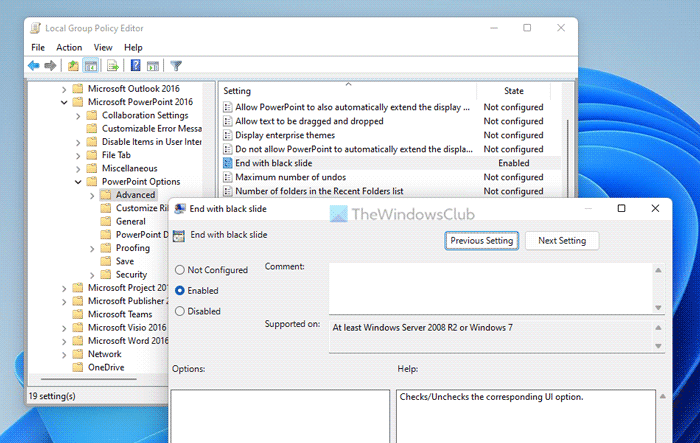
Visbeidzot noklikšķiniet uz LABI pogu, lai saglabātu izmaiņas.
Pabeidziet PowerPoint prezentāciju ar pēdējo slaidu, nevis melno slaidu, izmantojot reģistru
Lai ieslēgtu vai izslēgtu Beigās ar melnu slaidu opciju programmā PowerPoint, izmantojot Reģistrs . Veiciet tālāk norādītās darbības.
- Meklēt regedit un noklikšķiniet uz meklēšanas rezultāta.
- Nospiediet Jā pogu.
- Iet uz Microsoftoffice16.0 IN HKCU .
- Ar peles labo pogu noklikšķiniet 0 > Izveidot > Atslēga un iestatiet nosaukumu kā barošanas punkts .
- Ar peles labo pogu noklikšķiniet powerpoint > Jauns > Atslēga un sauc to kā iespējas .
- Ar peles labo pogu noklikšķiniet opcijas > Jauns > DWORD vērtība (32 bitu) .
- sauc to kā ssendonblankslide .
- Veiciet dubultklikšķi uz tā, lai iestatītu datu vērtību.
- Lai ienāktu 1 ieslēdziet un 0 izslēgt.
- Nospiediet LABI pogu.
- Restartējiet datoru.
Apskatīsim šīs darbības sīkāk.
Lai sāktu, atrodiet regedit uzdevumjoslas meklēšanas lodziņā noklikšķiniet uz meklēšanas rezultāta un pēc tam noklikšķiniet uz Jā pogu UAC uzvednē, lai atvērtu reģistra redaktoru.
Pēc tam sekojiet šim ceļam:
|_+_|Ar peles labo pogu noklikšķiniet 16.0 > Jauns > Atslēga un sauc to kā barošanas punkts . Nākamais ar peles labo pogu noklikšķiniet powerpoint > Jauns > Atslēga un iestatiet nosaukumu kā iespējas .
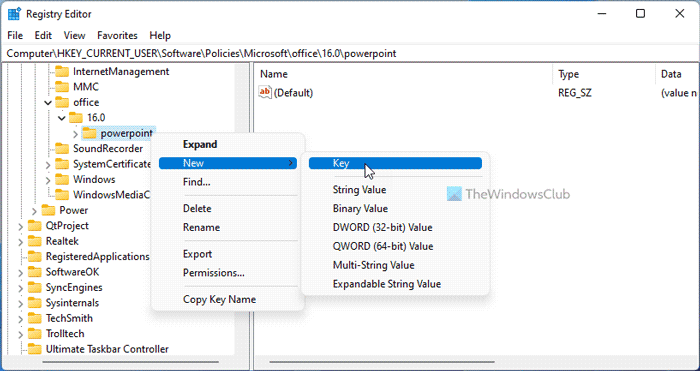
Tagad ar peles labo pogu noklikšķiniet opcijas > Jauns > DWORD vērtība (32 bitu) un sauc to kā ssendonblankslide .
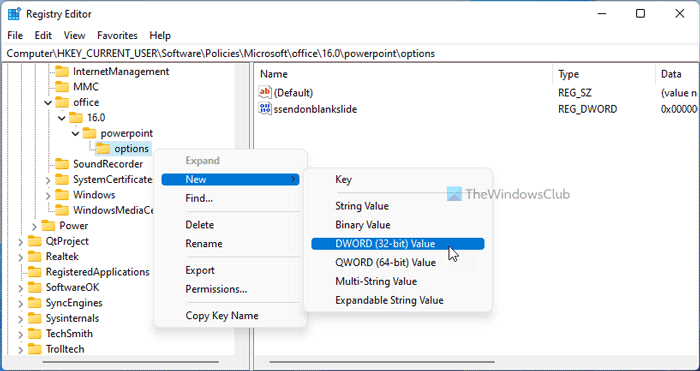
Tā noklusējuma vērtība ir 0. Ja vēlaties atspējot šo funkciju, saglabājiet šo vērtību. Tomēr, ja vēlaties iekļaut melnu slaidu, veiciet dubultklikšķi uz tā un iestatiet datu vērtību kā 1 .
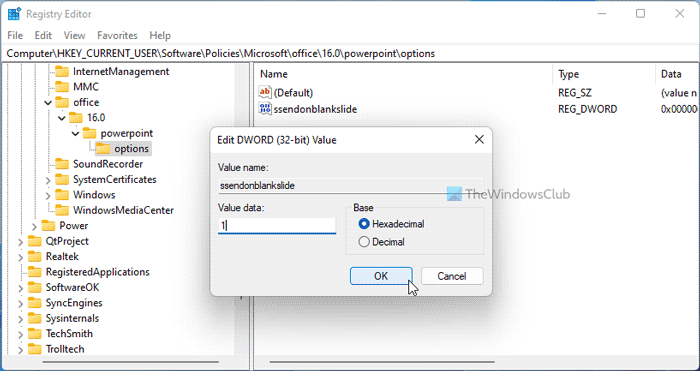
Visbeidzot noklikšķiniet uz LABI pogu, aizveriet visus logus un restartējiet datoru.
Lasīt: Kā programmā PowerPoint atzīmēt dublētus vārdus
Vai PowerPoint beidzas ar melnu slaidu?
Jā, programma PowerPoint prezentāciju beidz ar melnu slaidu. Tas palīdzēs jums zināt, ka prezentācija ir pabeigta. Tomēr, ja nevēlaties automātiski parādīt melnu slaidu un vēlaties to atspējot operētājsistēmā Windows 11/10, jums jāievēro kāds no iepriekš minētajiem norādījumiem. To var izdarīt, izmantojot iebūvētās opcijas GPEDIT un REGEDIT.
Lasīt: Kā izveidot animētu kustīgu fonu programmā PowerPoint
kā atteikties no 365
Kāpēc mani PowerPoint slaidi ir melni?
Var būt vairāki iemesli, kāpēc jūsu PowerPoint slaidi ir melni. Vairumā gadījumu tas ir saistīts ar saderības problēmām. Ja jums ir prezentācija, kas izveidota ļoti vecā PowerPoint versijā un mēģināt to atvērt jaunākajā versijā, pastāv iespēja, ka radīsies šī problēma. Problēmu var novērst, labojot prezentāciju.
Es ceru, ka tas palīdzēja.
Lasīt: Kā automātiski sakļaut lenti programmā Word, Excel, PowerPoint.















